Come programmare una chiamata FaceTime su iPhone, iPad e Mac

Hai mai desiderato programmare in anticipo un'importante chiamata FaceTime? Approfitta di questa soluzione integrata.

Realme e Redmi/Xiaomi sono impegnati in una delle battaglie più accese che durerà facilmente per i prossimi anni. Se guardi alle loro offerte di fascia media e premium, scoprirai che entrambe le società offrono hardware quasi identico, con una grande differenza che è l'esperienza software. Redmi/Xiaomi utilizza MIUI su Android, mentre Realme è passato a Realme UI per le sue offerte di smartphone.

Mentre Xiaomi è là fuori per cambiare ogni opzione fattibile e UI nell'Android di serie. Realme ha preso una via di mezzo per trovare un equilibrio tra Android stock e skin.
In questo post, confronteremo l'interfaccia utente di Realme con la MIUI. Il confronto si baserà sull'interfaccia utente, le opzioni di personalizzazione, le funzionalità, il motore dei temi e altro ancora. Iniziamo.
Nota: per il confronto di seguito, ho utilizzato Redmi Note 8 Pro con la MIUI basata su Android 10 e Realme X, che ha recentemente ricevuto Realme UI 1.0 basata su Android 10.
Interfaccia utente
Qui è dove vedrai la più grande differenza tra le due UI. Realme si sta lentamente spostando verso l'aspetto Android di serie. Il pannello delle notifiche, i pulsanti di notifica, il menu delle impostazioni e il cassetto delle app apportano poche o nessuna modifica rispetto all'Android standard. È un gradito miglioramento rispetto ai vecchi tempi di Color OS.
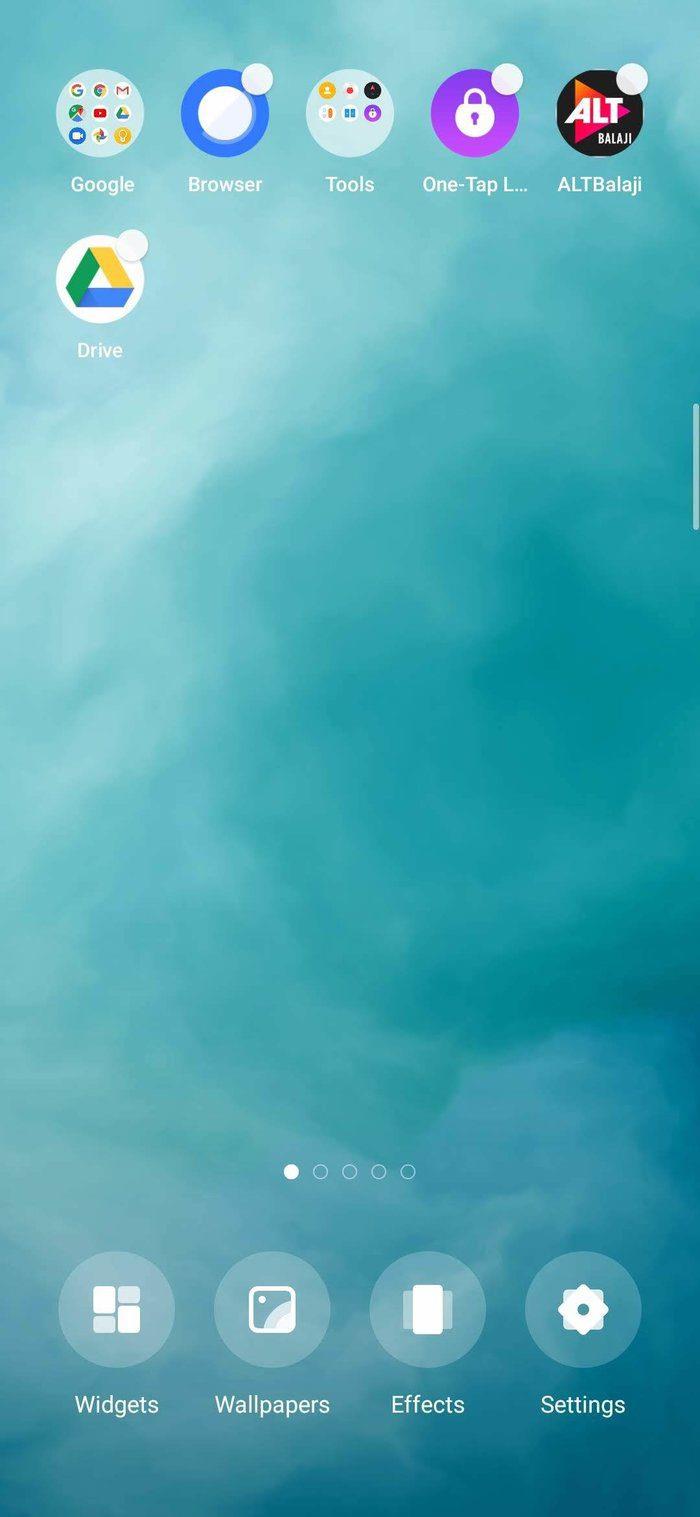
MIUI ha completamente cambiato l'aspetto dell'interfaccia utente qui. Assomiglia agli elementi di design di iOS in tutta l'interfaccia utente. Gli iPhone convertibili potrebbero apprezzarlo, ma i fan di Android di serie non apprezzeranno gli elementi aggiunti. La mia più grande lamentela con la MIUI è il pannello delle notifiche. Non si sposa bene con il design Android predefinito e non è funzionale come gli altri.

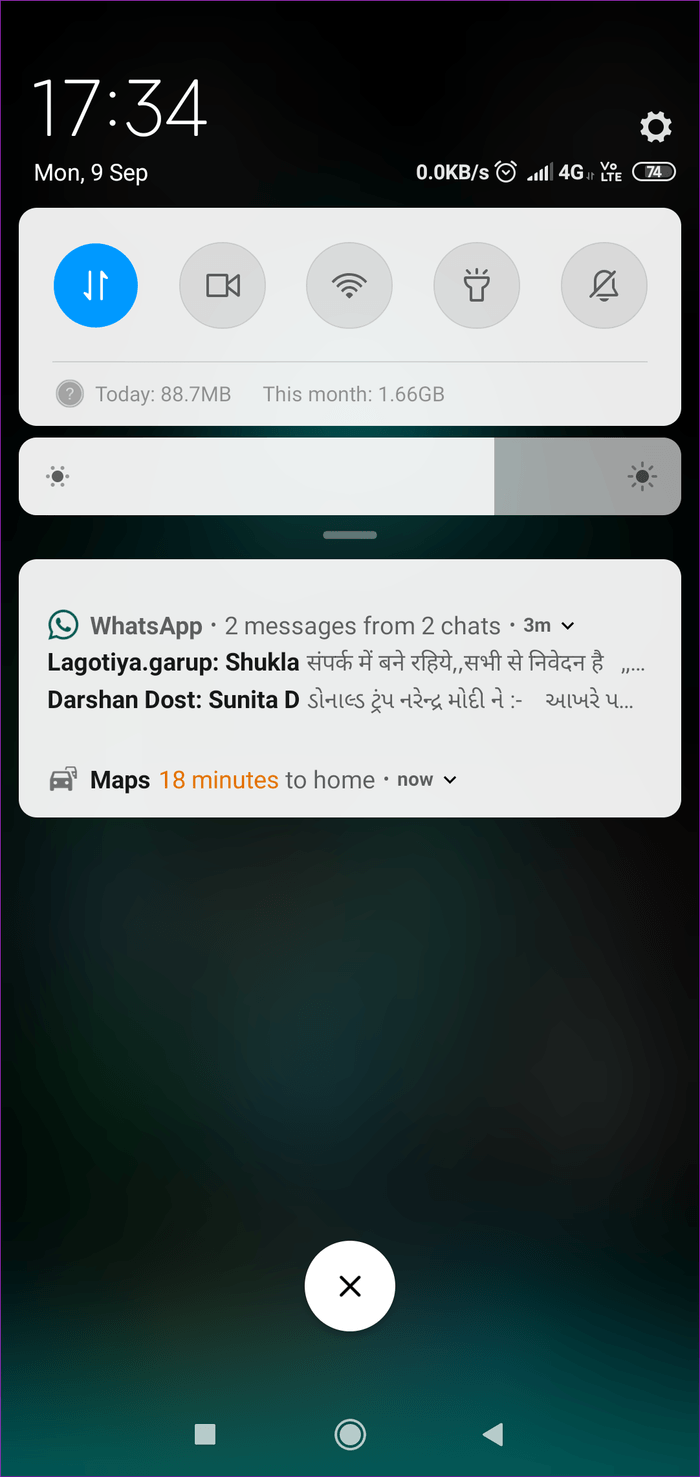
Motore a tema
Sia MIUI che Realme UI vanno di pari passo qui. Innanzitutto, entrambe le skin di Android supportano il tema scuro di Android 10 . L'implementazione complessiva è migliore della versione di Google. Sia MIUI che Realme UI costringono alcune app di terze parti ad adottare il tema scuro.
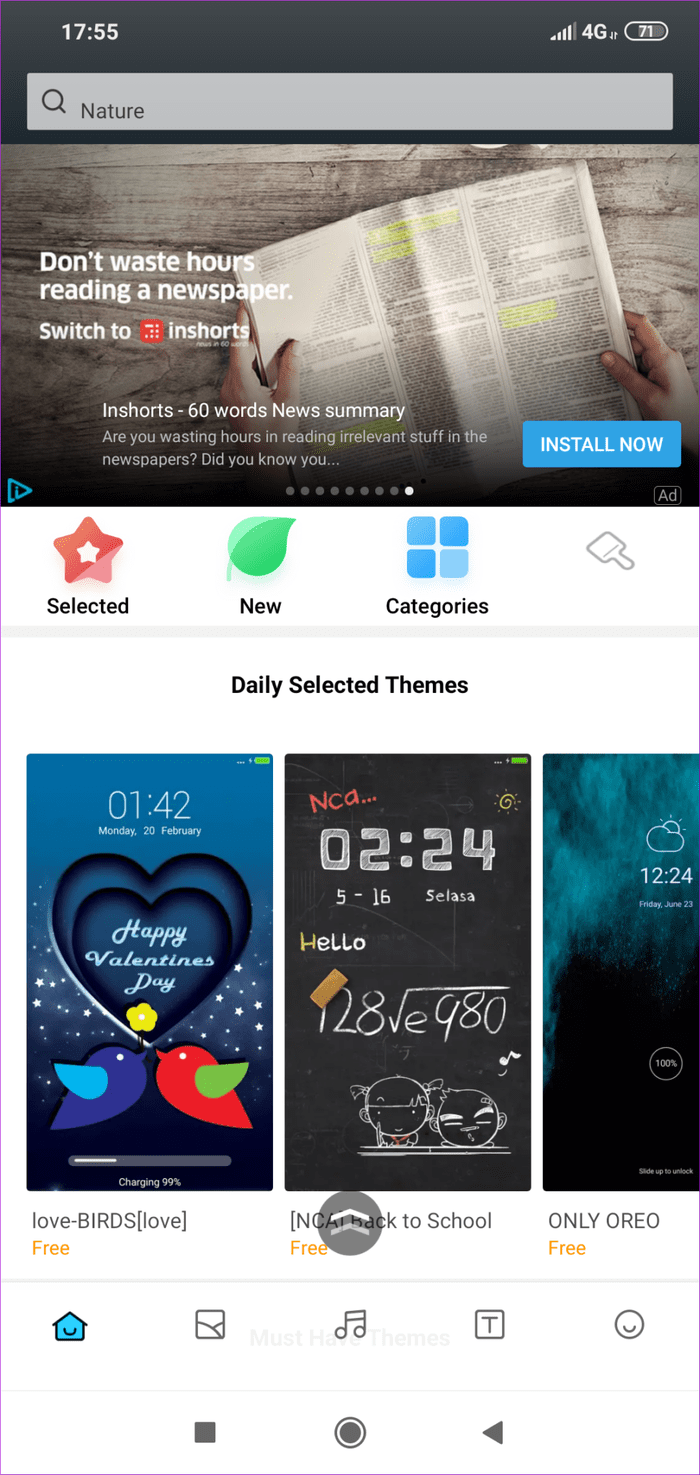
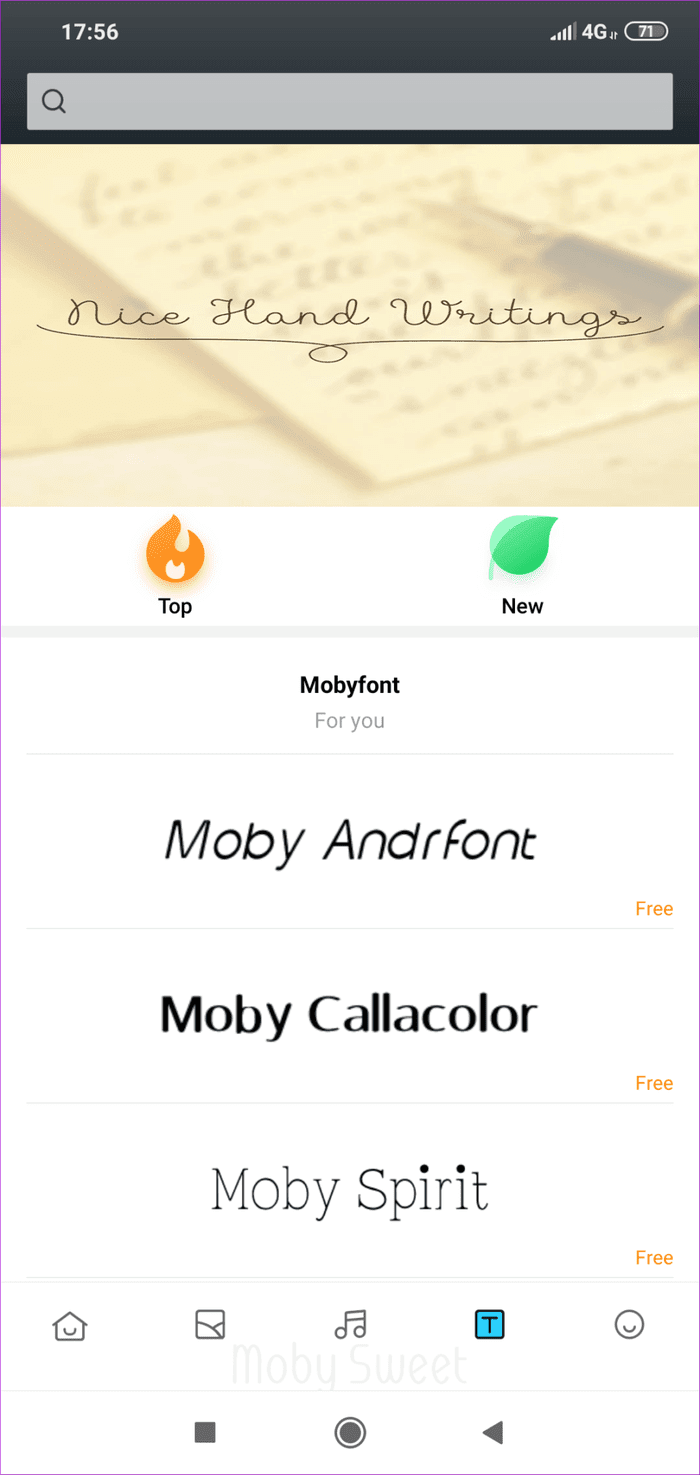
Per quanto riguarda i temi, sia Realme UI che MIUI offrono un negozio di temi dedicato per modificare ogni dettaglio dell'UI. Con un solo pulsante di installazione, puoi modificare le icone delle app, gli sfondi e l'interfaccia utente generale della schermata iniziale. È anche possibile modificare i caratteri predefiniti del dispositivo con il negozio di temi.
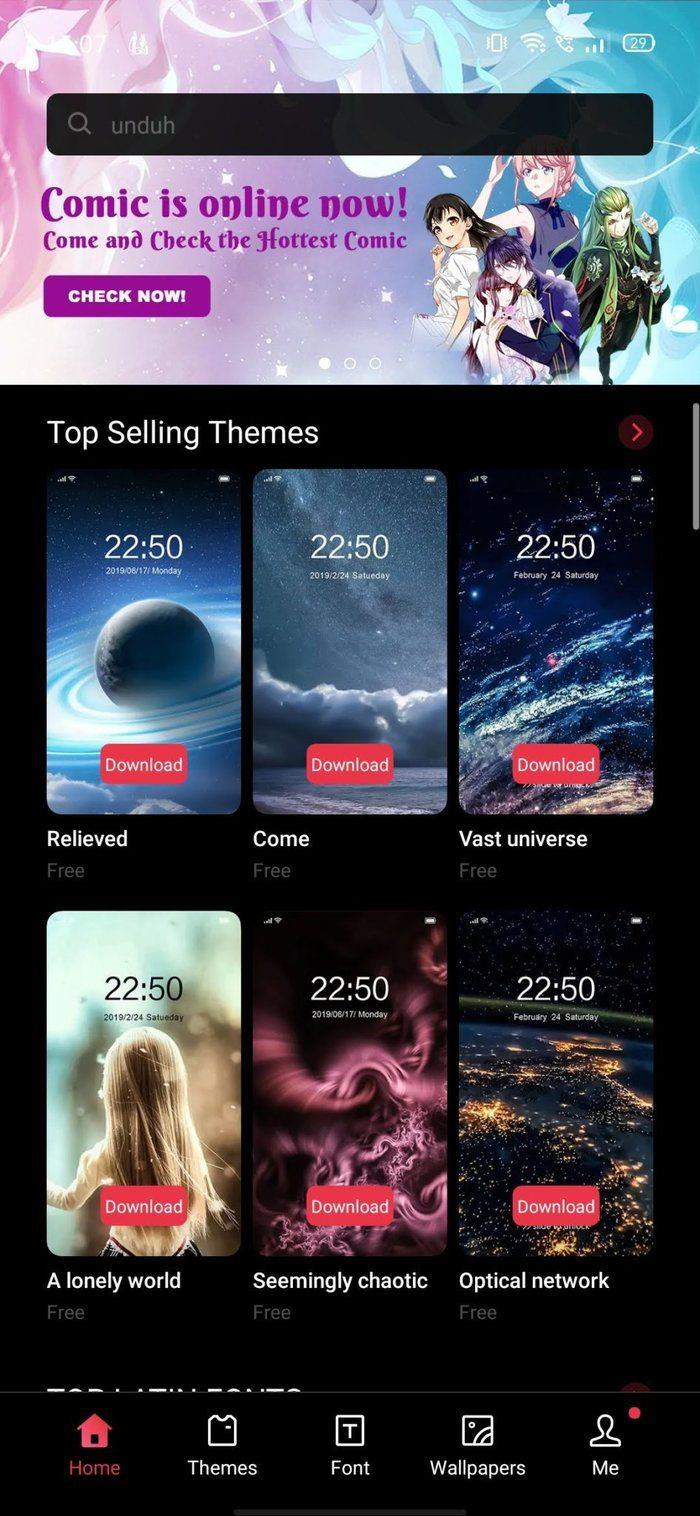
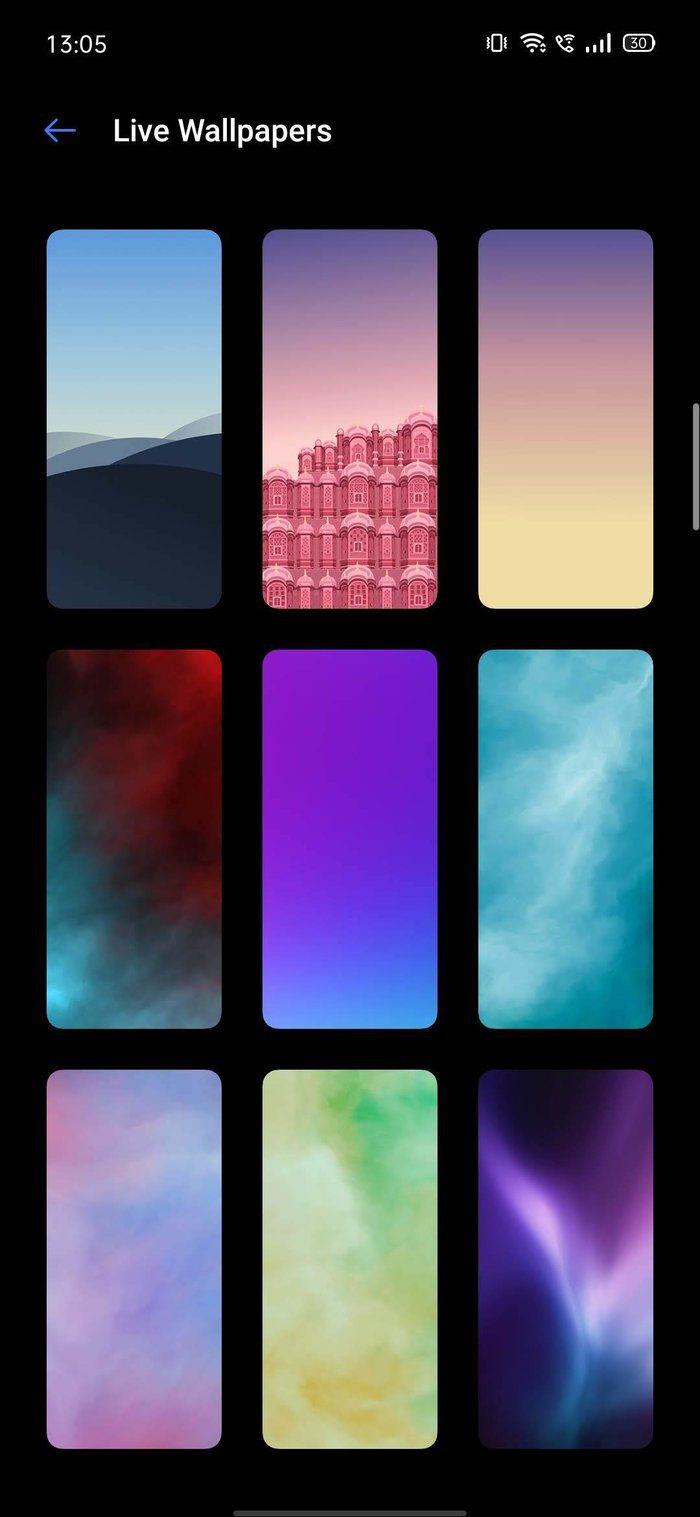
Mi piace la sezione degli sfondi live di Realme. Sono minimali, ben implementati e divertenti da usare.
Opzioni di personalizzazione
Ci sono molte opzioni da personalizzare in MIUI e Realme UI. Iniziamo con l'interfaccia utente di Realme. Tocca a lungo sulla schermata iniziale e vai alle impostazioni. Qui puoi visualizzare la modalità schermata iniziale, il layout, l'avvio dell'app e chiudere animazioni, gesti e persino abilitare il doppio tocco per bloccare l'opzione. Per quanto riguarda il display, è possibile modificare anche la temperatura del colore.
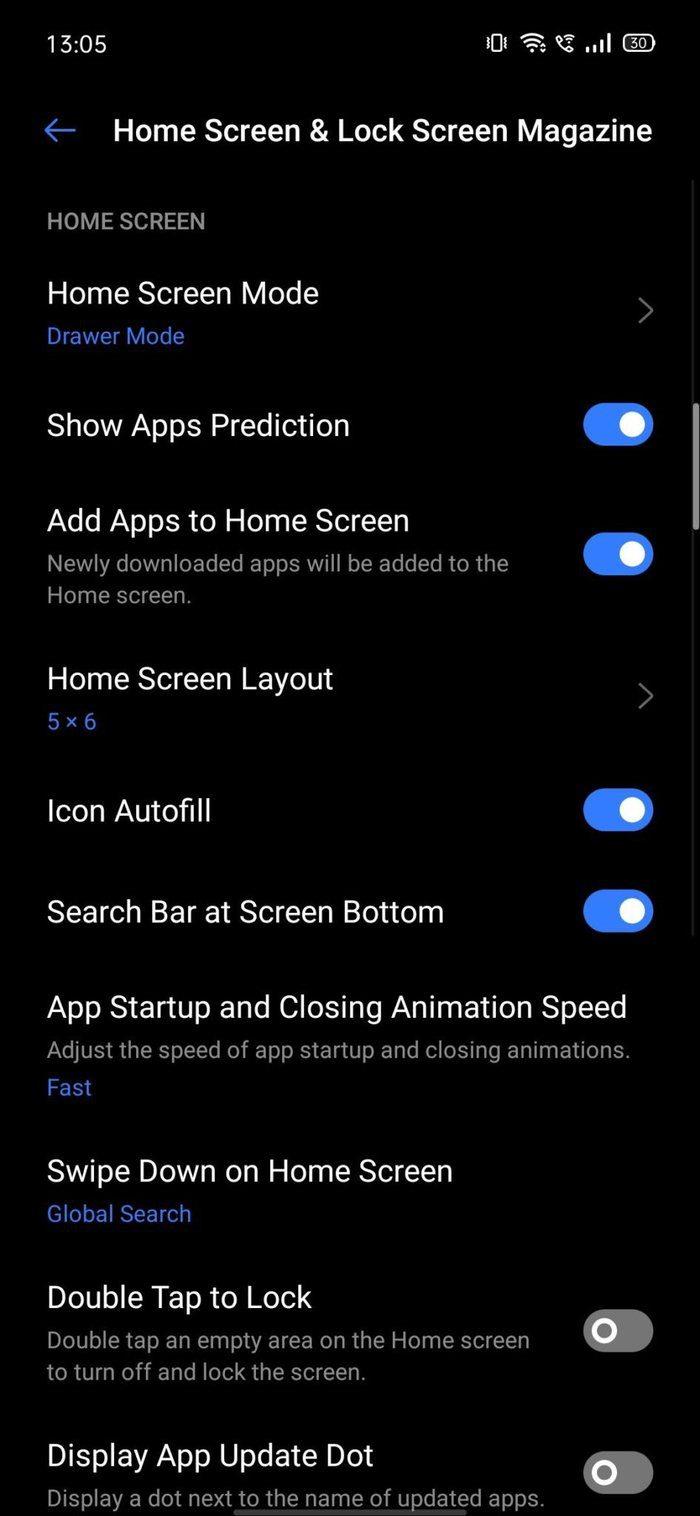
MIUI ha aggiunto modifiche all'animazione qui. L'utente può modificare gli effetti di transizione, il layout della schermata iniziale, bloccare il layout della schermata iniziale e persino modificare il programma di avvio dalle impostazioni.
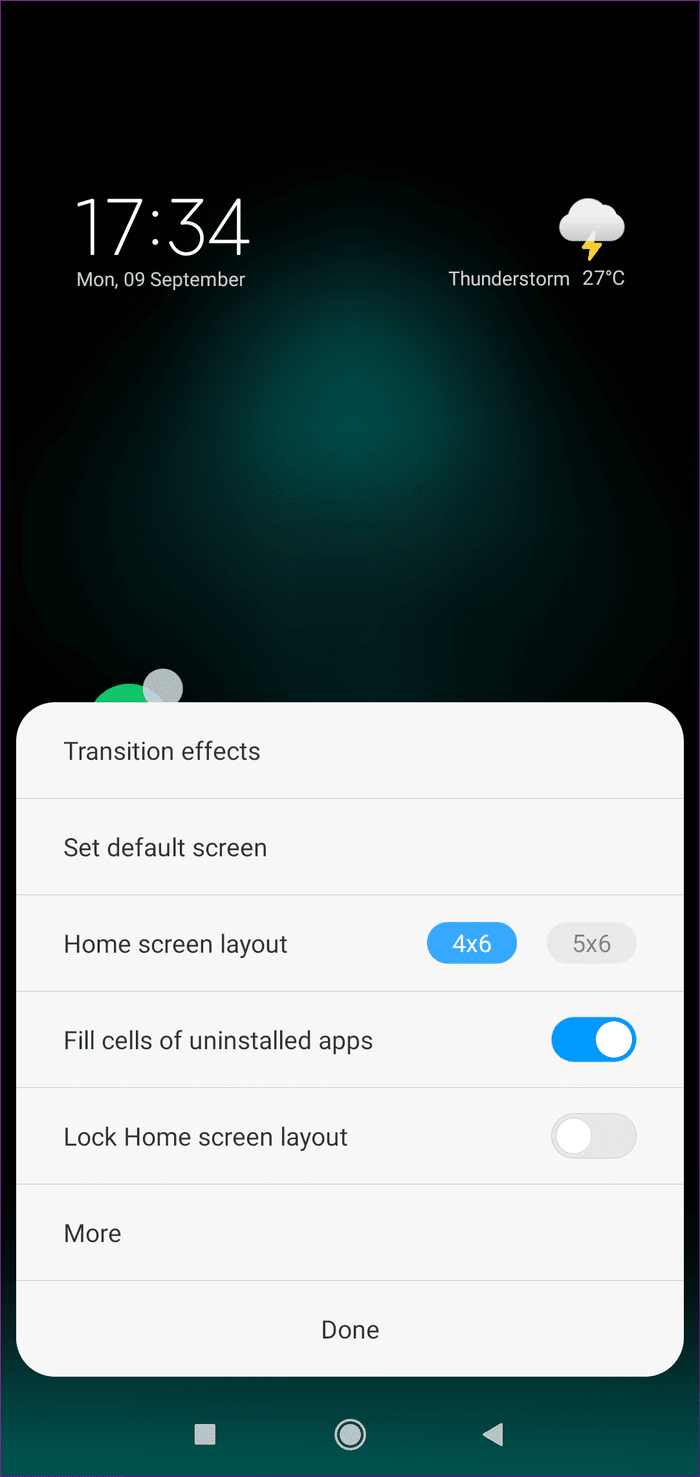
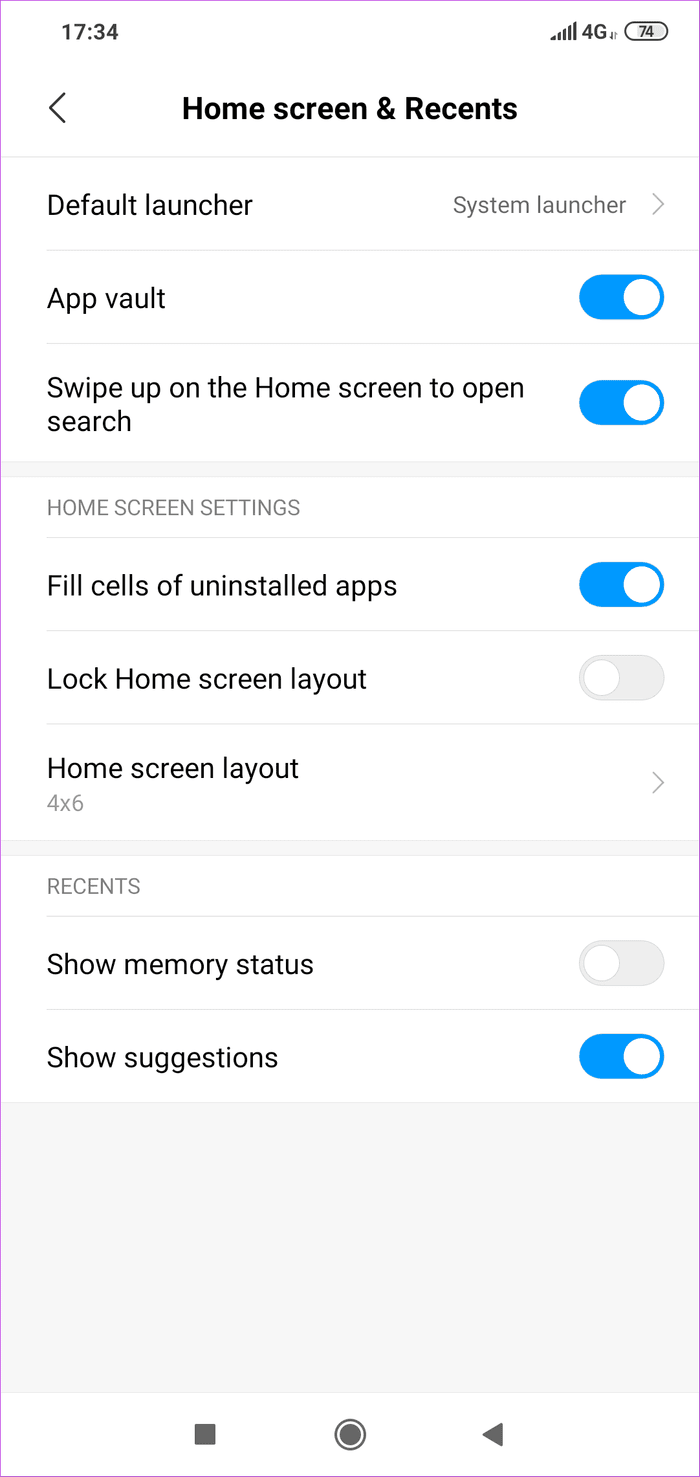
Gesti e menu multitasking
Preferisco la ripresa di Xiaomi qui. Entrambe le società hanno aggiunto i gesti di navigazione di Android 10. Per quanto riguarda la MIUI, ci sono tre opzioni. Puoi tornare ai classici pulsanti Android, utilizzare i gesti di Android 10 e modificare i gesti indietro/multitasking.
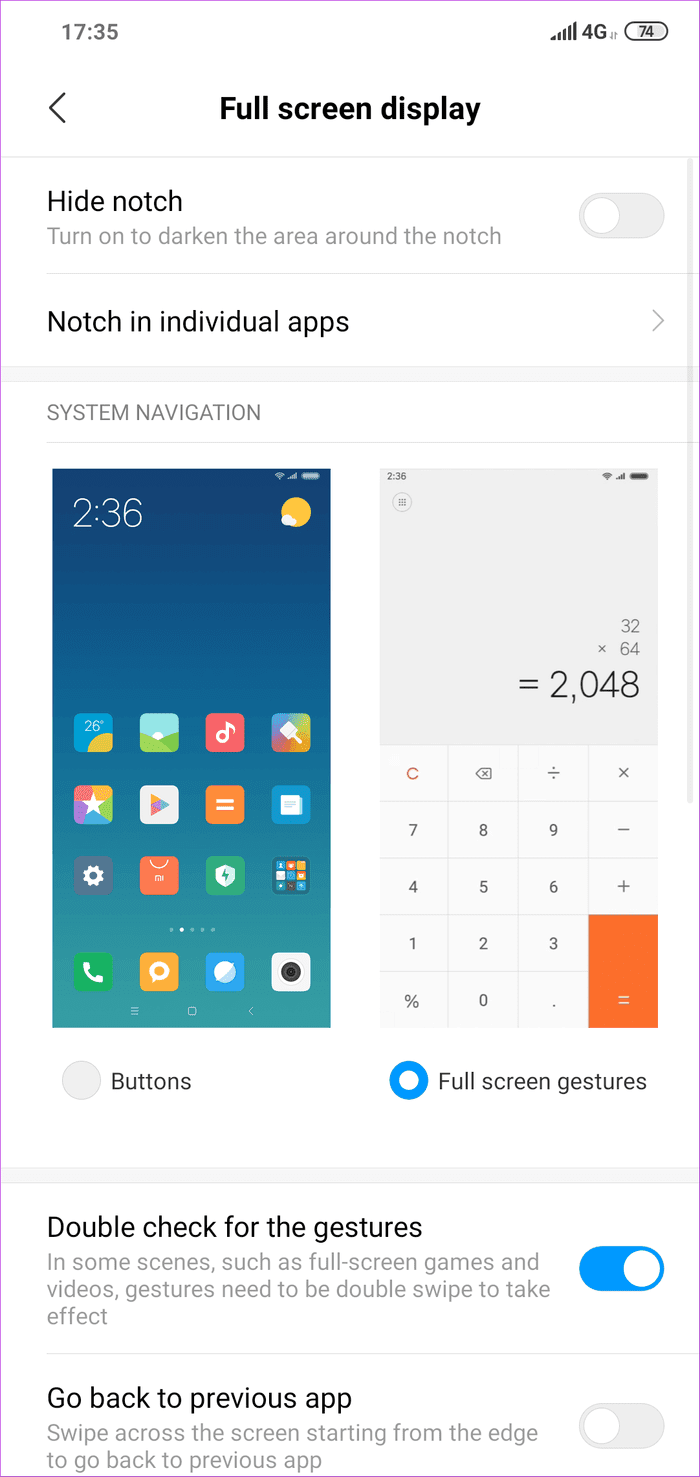
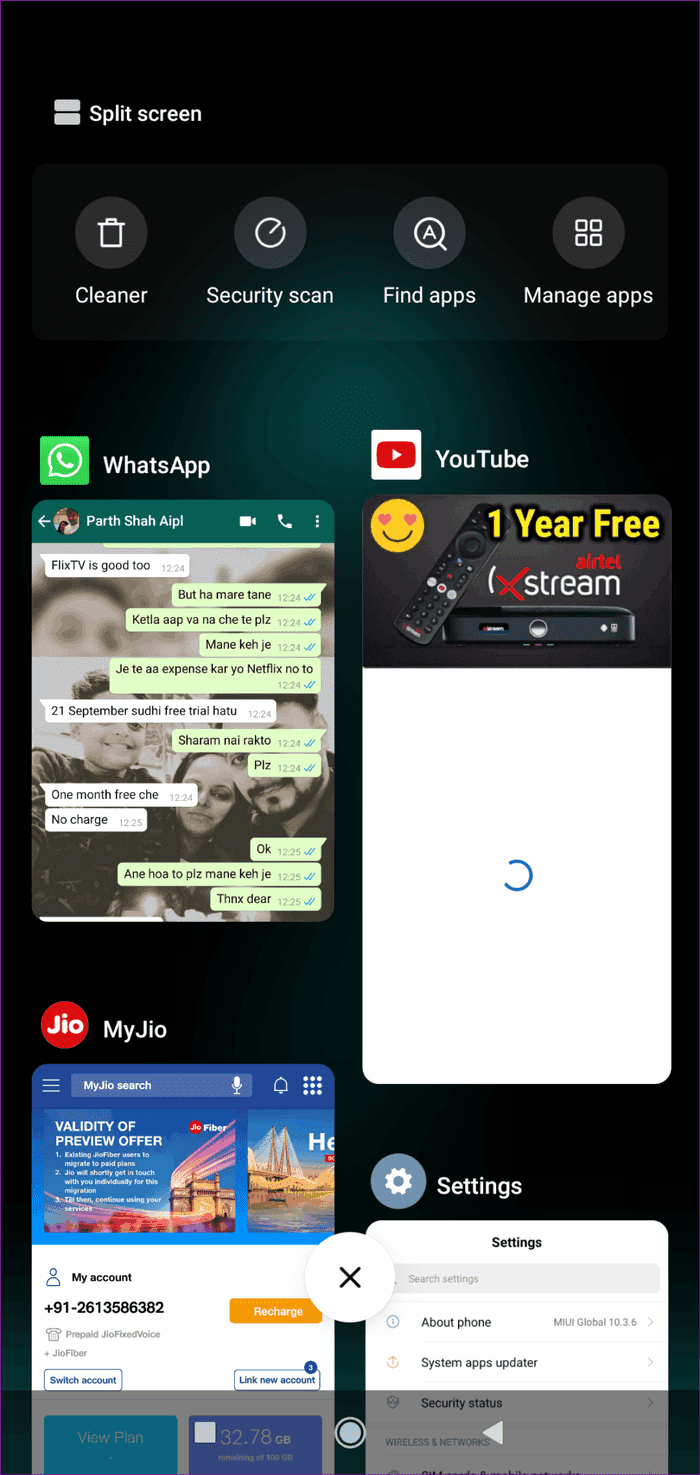
Mi piace il menu multitasking di MIUI. È un menu a scorrimento verticale basato su schede, che ti consente di vedere e interagire con quattro app alla volta. Il sistema operativo Blackberry 10 offriva un tale menu multitasking ai vecchi tempi.
Realme UI ha aggiunto i gesti di Android 10 con la possibilità di tornare ai pulsanti Android standard per la navigazione. Il menu multitasking è lo stesso di Google predefinito. Mostra solo una grande scheda dell'app alla volta e richiede uno scorrimento orizzontale eccessivo per passare attraverso le schede aperte.
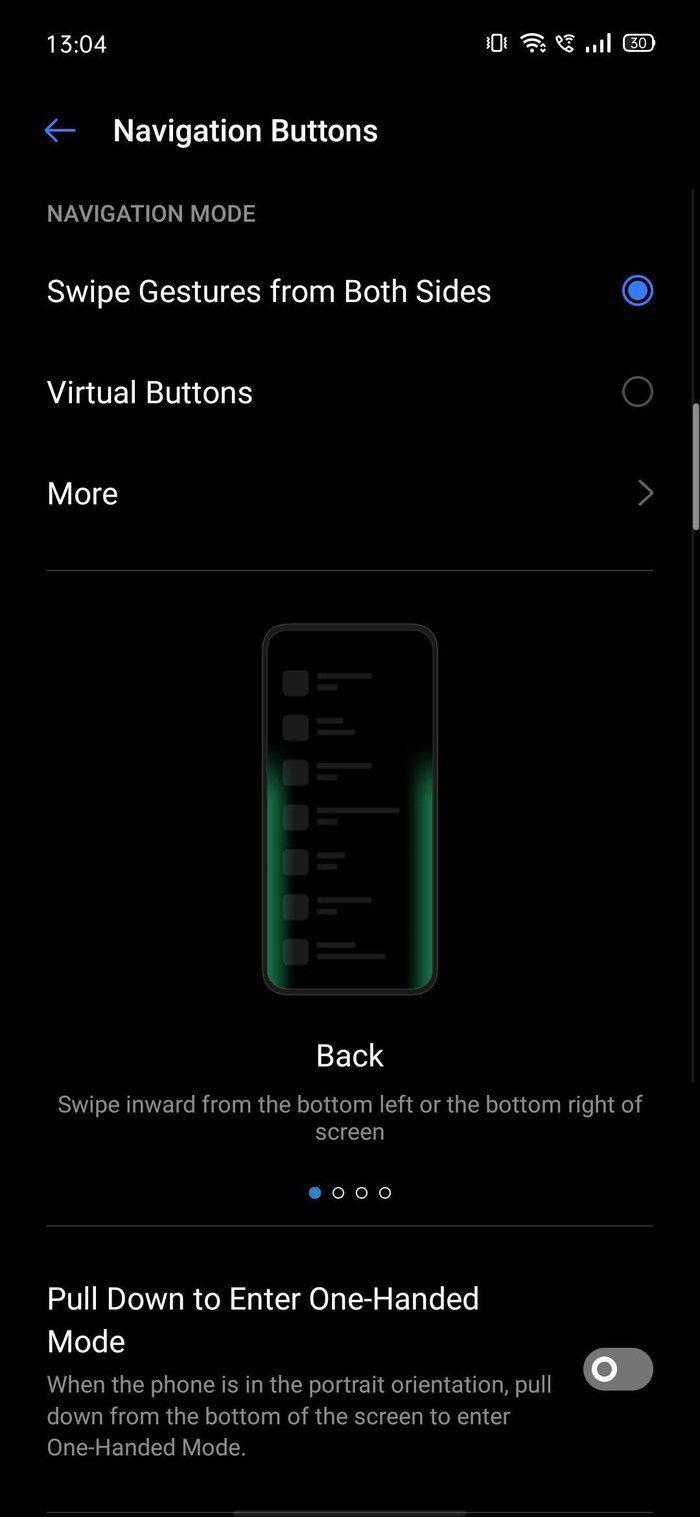
Smart Assistant vs MIUI Home
Realme ha aggiunto la funzione Smart Assistant nel cassetto laterale. Si tratta principalmente di pubblicità dalle app e dai giochi del negozio Realme. Ci sono due utili aggiunte. Funzioni rapide e contatti preferiti. Le funzioni rapide ti consentono di accedere a strumenti utili come scanner, traduttore, ricerca su Google o qualsiasi app con un semplice tocco dalla schermata iniziale.
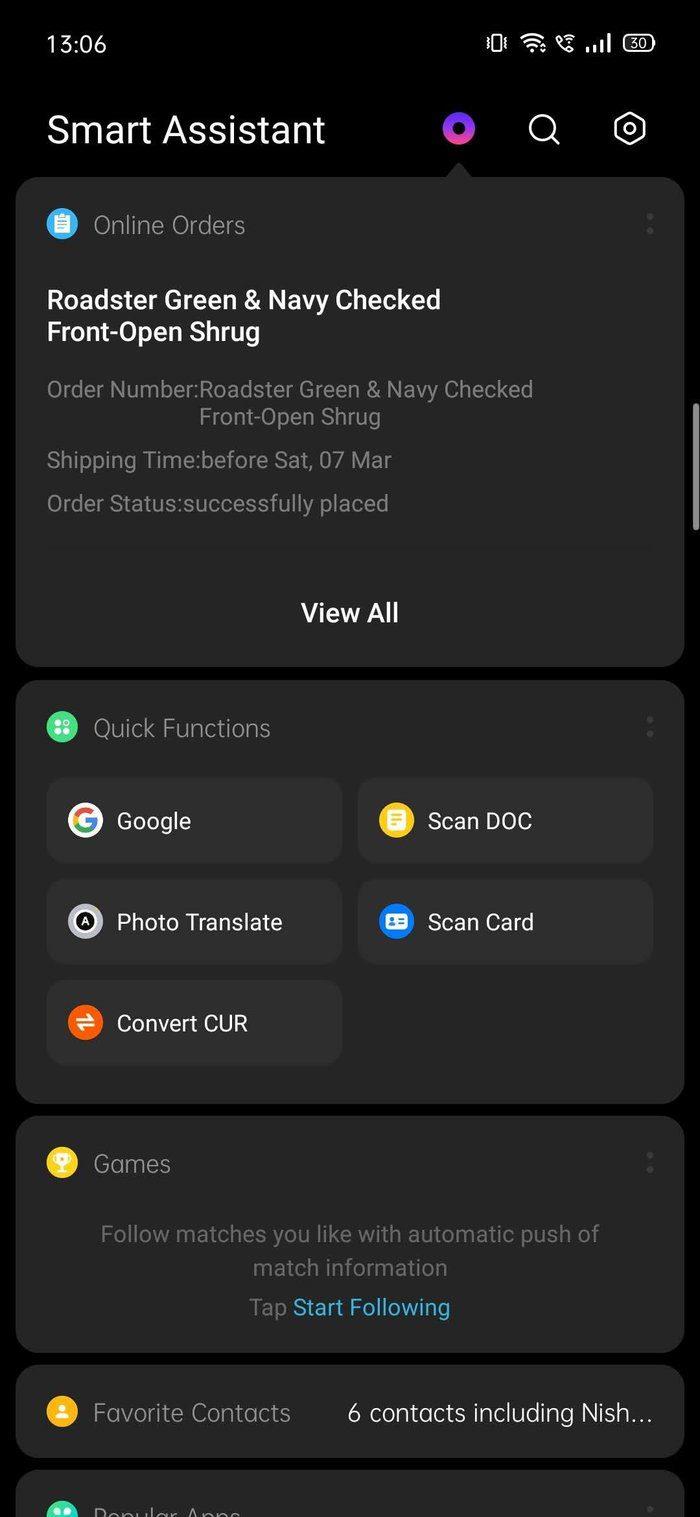
Il menu del feed MIUI ha integrato scorciatoie per azioni intelligenti come svuotare la cache, chiamare un taxi, controllare il PNR, installare app con un solo tocco e altro ancora. L'elenco dei widget include il punteggio di cricket, gli eventi del calendario, il feed di Twitter, i dati sulle azioni, ecc.
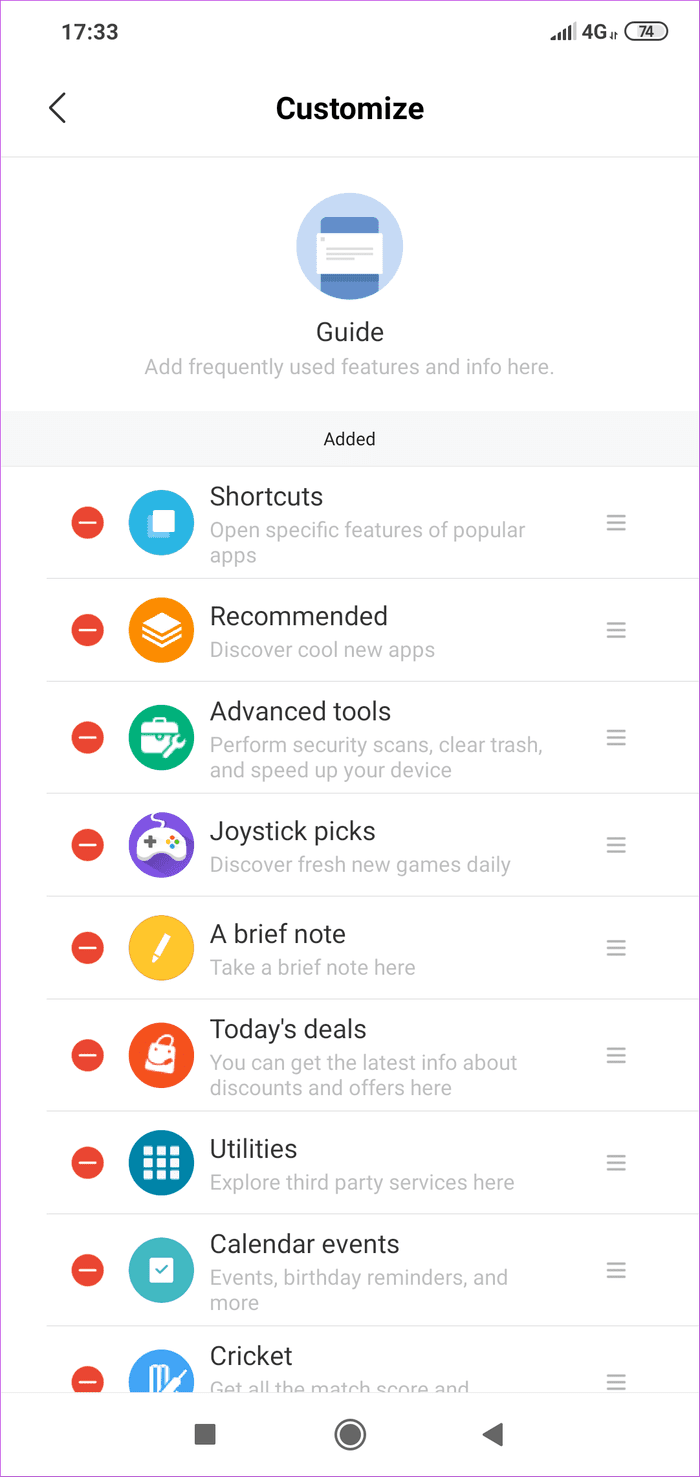
Puoi anche utilizzare la barra di ricerca in alto per cercare contatti, app e informazioni web. Vorrei che entrambe le società passassero al menu dei feed di Google nei futuri aggiornamenti.
Caratteristiche extra
Le funzionalità extra sono uno dei motivi principali per cui la maggior parte preferisce la skin Android di terze parti rispetto a quella di Google. MIUI ha un'accurata funzione di secondo spazio , che ti consente di creare un profilo separato sul dispositivo con app e file aggiunti.
Puoi anche utilizzare la funzione di clonazione delle app che crea un'app duplicata sul telefono. Con il suo aiuto, è possibile utilizzare più account su Facebook, Messenger e WhatsApp . Altre funzioni includono un registratore dello schermo integrato, una modalità oscura, uno strumento ricco di screenshot, la modalità di lettura e un registratore dello schermo.
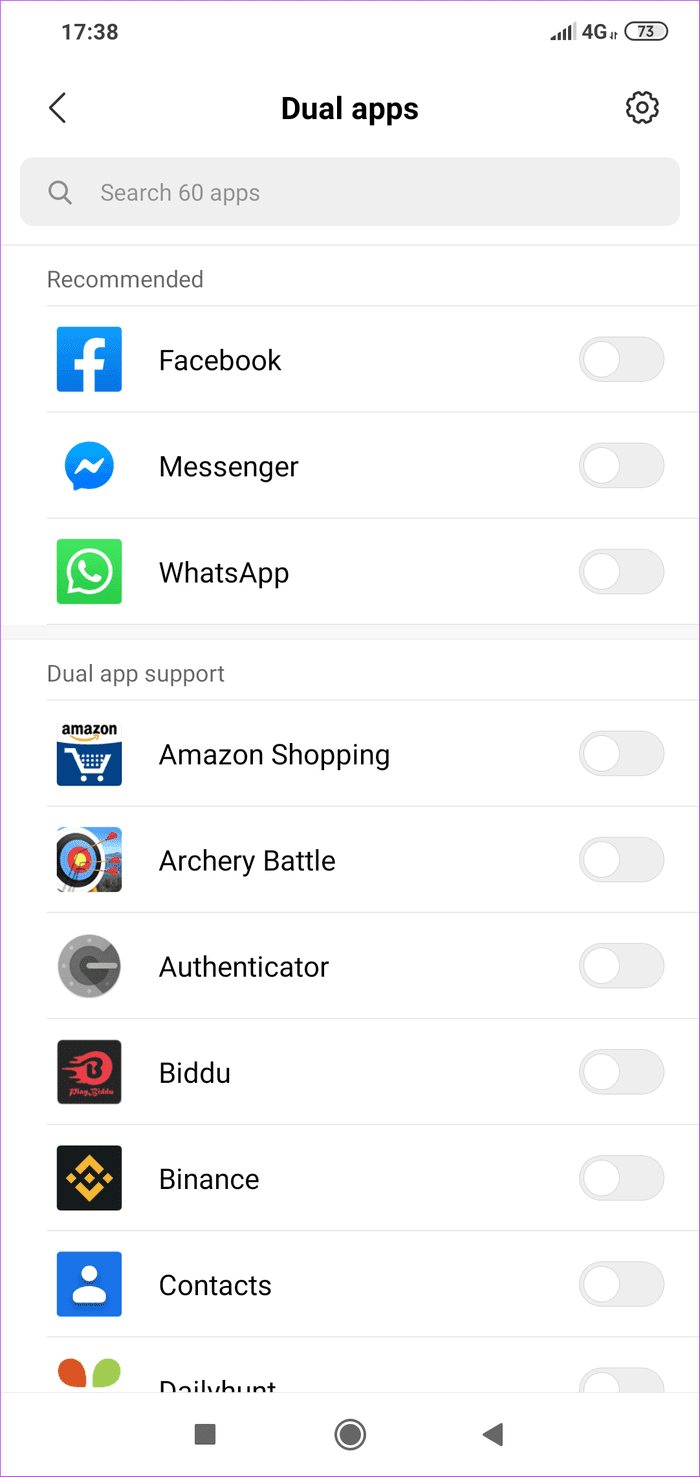
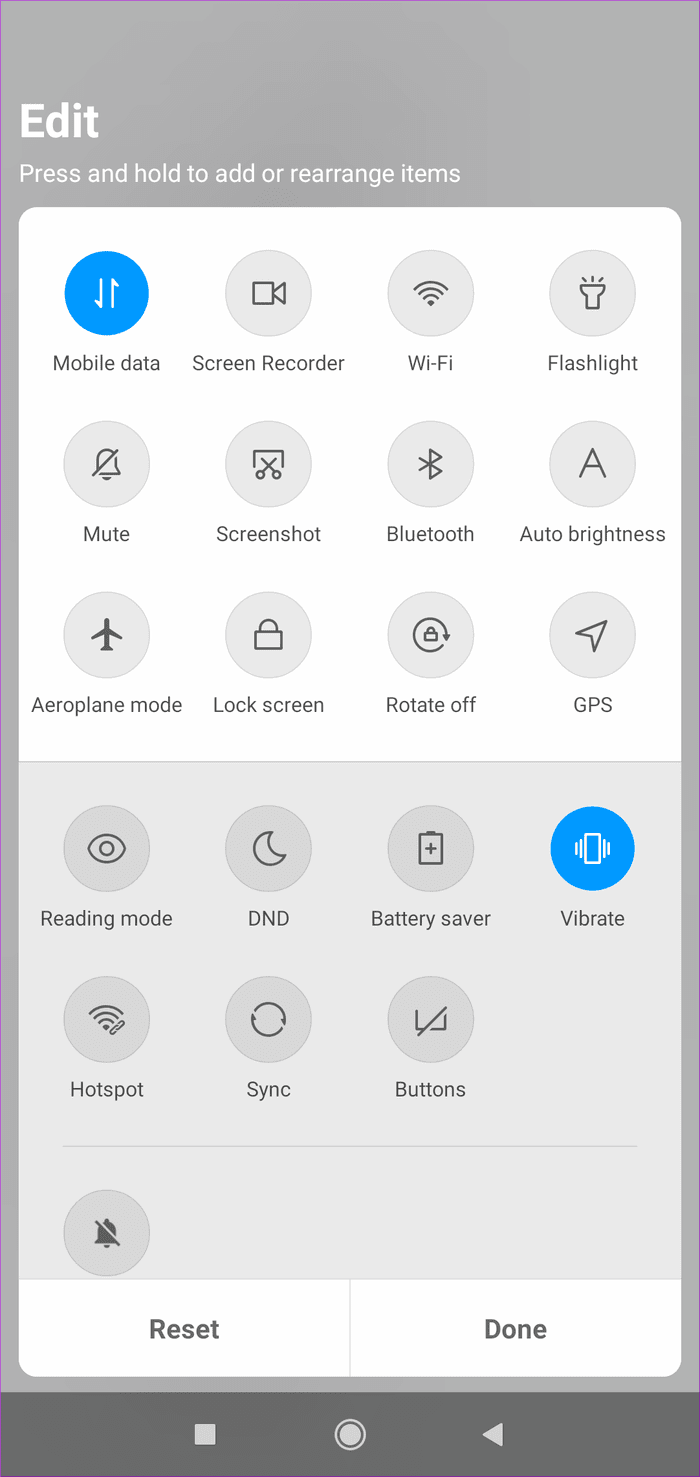
La versione di Realme della funzione di clonazione dell'app è buona quanto la MIUI. Non si limita solo alle app social, ma puoi anche clonare app come Amazon, Google Pay, Skype e Swiggy (app per la consegna di cibo).
Realme ha aggiunto la funzione barra laterale, che ti consente di bloccare le scorciatoie più utilizzate come screenshot, schermo di registrazione e app. Puoi anche cambiarne la posizione e la trasparenza.

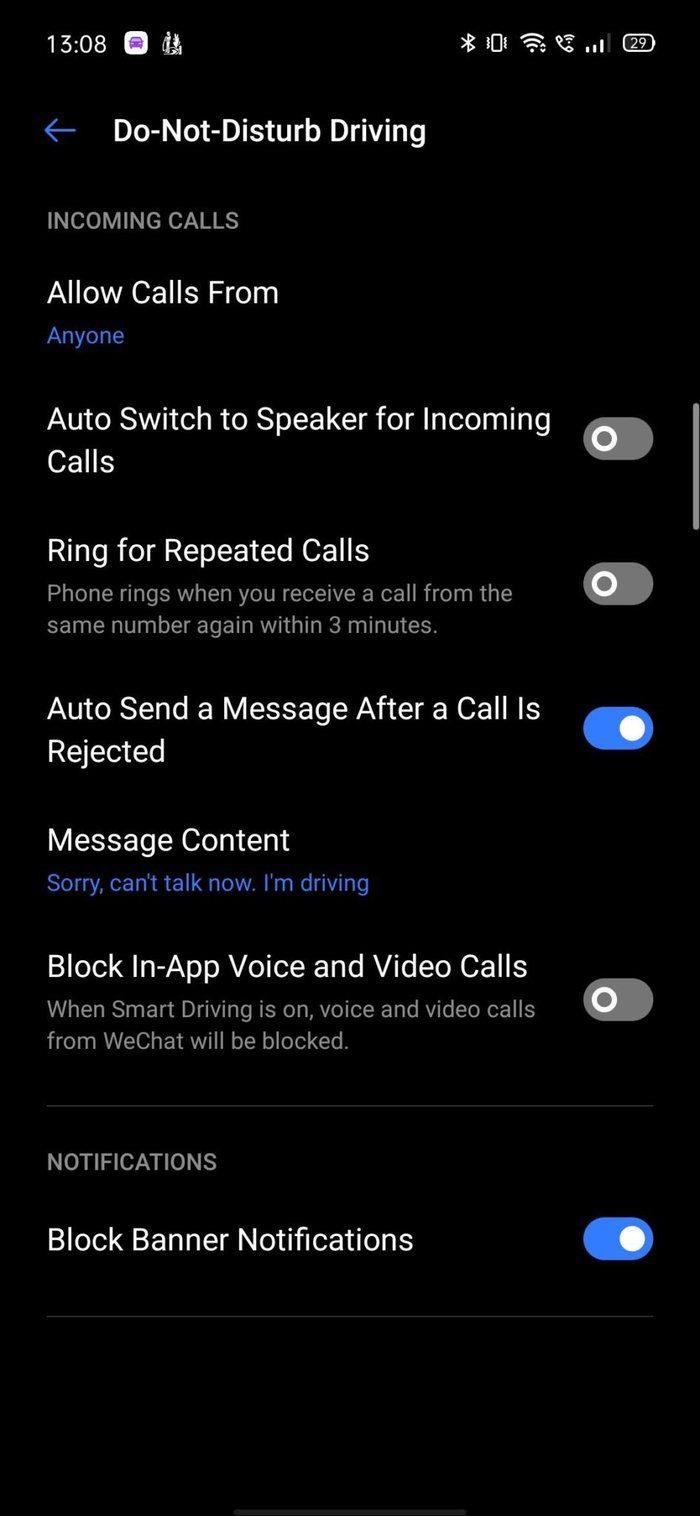
Mi piace la funzione Smart Driving. Se abilitato, attiva il DND durante la guida, blocca le chiamate vocali e video in-app e invia automaticamente un messaggio dopo aver rifiutato una chiamata.
Di chi prende Android è meglio
Sia la MIUI che l'interfaccia utente di Realme offrono molti motivi per scegliere l'una rispetto all'altra. La MIUI ha gesti migliori, menu multitasking, mentre l'interfaccia utente di Realme lo fa uscire dal parco con guida intelligente, funzioni della barra laterale e una visione migliore dell'interfaccia utente.
Prossimo: vuoi saperne di più sull'interfaccia utente di Realme? Leggi il post qui sotto per vedere i migliori trucchi e trucchi dell'interfaccia utente di Realme.
Hai mai desiderato programmare in anticipo un'importante chiamata FaceTime? Approfitta di questa soluzione integrata.
Dagli sfondi cinematografici al rilevamento di incidenti automobilistici, il tuo telefono Pixel sta ottenendo una serie di utili nuove funzionalità con l'aggiornamento di giugno
Vuoi effettuare chiamate sul Samsung Galaxy Tablet S8/ S7? Ecco come effettuare chiamate su Samsung Galaxy Tab S8/S7 2022.
Vuoi scaricare suonerie Nothing Phone (1) sul tuo telefono? Ecco il link per scaricare tutte le suonerie Nothing Phone (1).
Vuoi fare uno screenshot su Nothing Phone (1)? In questo articolo, discuteremo di tutti i modi per acquisire screenshot su Nothing Phone (1).
Ecco come attivare o disattivare il 5G su iPhone 12, 13, 14 e modelli superiori nel 2022. Impara alcune cose prima di attivare la rete 5G nell'ultimo iPhone
Vuoi fare uno screenshot sul tuo Galaxy S22 Ultra/S22 Plus? Discutiamo dei modi che puoi utilizzare per fare uno screenshot su Samsung Galaxy S22 Ultra.
In questo articolo, discuteremo di come scaricare iPhone 13 e iPhone 13 Pro Max in 476 ppi e 470 ppi Wallpapers GRATIS su qualsiasi telefono che possiedi.
Esistono vari modi per accendere o spegnere la torcia sul tuo iPhone 13. Discutiamo i modi per controllare la torcia in iPhone 13.
Vuoi fidarti di un'app su iPhone? In questo articolo, discuteremo di come puoi fidarti di un'app su iPhone e usarla sul tuo dispositivo.








